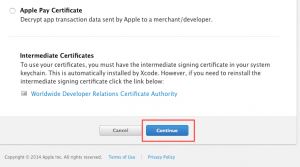Appleからタイトルのメールが飛んできました。証明書の更新の時期です。毎回「あれ?どうやって更新していたんだっけ?」となりますので、良い機会ですし、書き留めておきましょう。
※以下はDevelopmentの場合です、その他のタイプの場合は適時読み替えてください
(1) CSRを生成
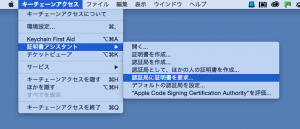
キーチェーンアクセスを起動して、[証明書アシスタント]->[認証局に証明書を要求…]を選択します。
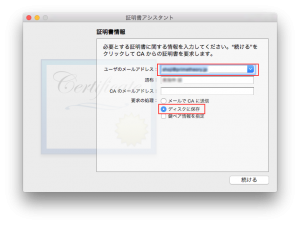
証明書情報として「ユーザのメールアドレス」では開発者登録しているメールアドレスを選択もしくは入力し、要求の処理で「ディスクに保存」を選択した状態で「続ける」ボタンを押下します。「通称」に自分の名前(アカウント名)が入っていると思いますが、特に何もせずそのままでOKです。「CAのメールアドレス」は空欄で構いません。
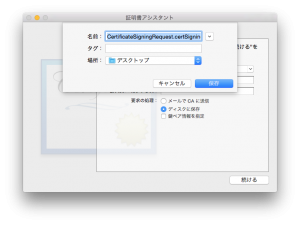
CSRが生成されたら、「保存」ボタンを押下します。保存場所は任意で構いません。
(2) iOS Dev Center へログイン
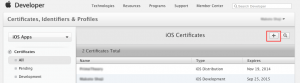
iOS Developer Program の Certificates, Identifiers & Profilesを開いてCertificatesを選択し、右上の+ボタンを押下します。
(3) 生成する証明書のタイプを選択
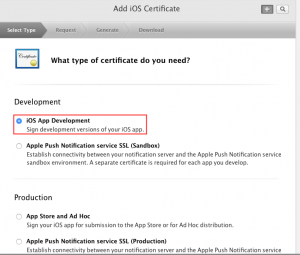
iOS App Development(Distributionの場合はAppStore and Ad Hoc)を選択し、
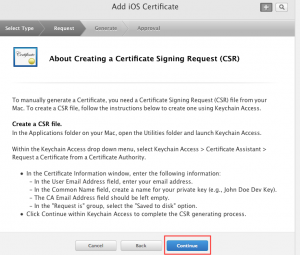
About Creating a Certificate Signing Request 画面に遷移したら、「Continue」ボタンを押下します。
(4) CSRファイルのアップロード
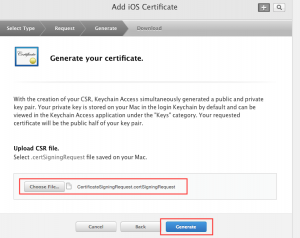
「Choose File …」ボタンを押下し、先ほど生成したCSRを選択し、「Generate」ボタンを押下してアップロードします。
(5) 証明書のダウンロード
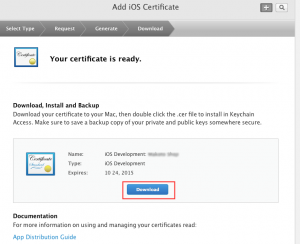
準備ができると「Download」ボタンが表示されるので押下してダウンロードします。
(6) 証明書をkeychainに登録
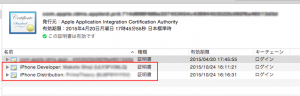
ダウンロードした証明書(ios_development.cer)をダブルクリックし、キーチェーンアクセスに登録する。
ここで一区切りです。以降、必要に応じてProvisioning Profileの再生成などを行います。